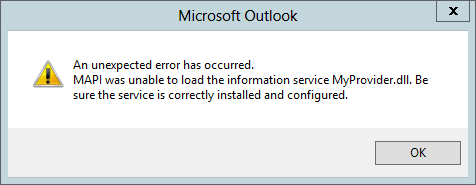배경
공급자 DLS(동적 링크 라이브러리)는 일반적으로 추가 기능 또는 독립 실행형 통합으로 사용하여 주소 책과 같은 Microsoft Outlook 기능을 변경하거나 확장합니다. 그러나 공격자는 DLS를 사용하여 컴퓨터 또는 네트워크 보안을 손상시킬 수도 있습니다. 보안을 강화하기 위해 MAPI는 이제 공급자 DLS가 잘못 등록된 경우 로드되지 못하게 차단합니다.
가능하면 MapiSvc.inf의 파일 형식으로 설명된 MapiSvc.inf를사용하여 공급자 DLL을 등록해야 합니다. 그러나 공급자 DLL을 등록하는 것이 항상 가능하지 않을 수 있습니다. 예를 들어 추가 기능을 설치하는 동안 공급자 DLL을 자동으로 등록하거나, 지원되지 않는 추가 기능에서 공급자 DLL을 올바르게 등록하지 못하고 수정될 수 없습니다.
이 문서에서는 공급자 DLL이 잘못 등록된 경우 경험할 수 있는 증상을 설명하고, DLL을 올바르게 등록할 수 없는 경우 MAPI에서 공급자 DLL을 로드할 수 있는 해결 방법도 제공합니다.
이 문서에는 보안 설정을 줄이는 방법 또는 컴퓨터에서 보안 기능을 해제하는 방법을 보여주는 정보가 포함되어 있습니다. 특정 문제를 해결하려면 이러한 변경을 할 수 있습니다. 이러한 변경을 하기 전에 특정 환경에서 이 해결 방법을 구현하는 데 관련된 위험을 평가하는 것이 좋습니다. 이 해결 방법을 구현하도록 선택한 경우 적절한 추가 단계를 수행하여 시스템을 보호합니다.
증상
MAPI가 공급자 DLL을 차단하는 경우 다음과 같은 증상이 있을 수 있습니다.
증상 1
다음과 같은 오류 메시지가 표시됩니다.
예기치 않은 오류가 발생했습니다. MAPI가 DLL 이름 <정보 서비스를 로드할 수 >. 서비스가 제대로 설치되고 수정되었는지 확인하십시오.
또한 Outlook은 Windows 이벤트 뷰어에서 하나 이상의 오류 수준 항목을 생성합니다. 이 이벤트 로그 항목에는 차단된 공급자 DLL의 경로가 포함됩니다. 이 로그 항목에는 MapiSvc.inf를 통해 공급자 DLL을 올바르게 등록하는 방법에 대한 자세한 내용의 링크도 포함되어 있습니다.
증상 2
DLL에서 제공하는 기능은 더 이상 사용할 수 없습니다. 영향을 받는 기능에 따라 예기치 않은 동작 또는 추가 오류 메시지가 표시될 수 있습니다.
참고
-
추가 기능에서 공급자 DLL이 차단되는 방식에 따라 경험하는 증상이 변경될 수 있습니다. 예를 들어 오류 메시지는 매시간 표시되거나, 한 번만 표시되거나, 아예 나타나지 않을 수 있습니다. 따라서 오류 메시지가 나타나지 않으면 문제가 해결된 것을 나타내지 않습니다.
-
아무 작업도 수행하지 않는 경우 MAPI는 요청될 때마다 이 공급자 DLL을 계속 차단합니다. 오류 메시지 및 이벤트 로그 항목(다음 스크린샷과 유사)이 계속 표시될 수 있으며 각 Outlook 세션에서 영향을 받는 추가 기능도 계속 영향을 받을 수 있습니다.
해결 방법
중요 악의적인 사용자나 바이러스와 같은 악성 소프트웨어에 의해 컴퓨터 또는 네트워크의 공격에 더 취약할 수 있기 때문에 이 해결 방법을 적용하지 않는 것이 좋습니다. 컴퓨터 및 네트워크를 보호하기 위해 MapiSvc.inf를 통해 공급자 DLL을 등록하는 것이 좋습니다. 공급자 DLS를 올바르게 등록하는 방법에 대한 자세한 내용은 MapiSvc.inf의 파일 형식을 참조하세요.
참고 이 해결을 통해 공급자 DLL을 로드할 수 있는 특정 조건이 있습니다.
-
공급자 DLL 경로에는 디렉터리 구성 요소가 포함되어 있지 않습니다. 오류 메시지 및 Windows 이벤트 로그 항목을 검토하여 경로를 검토합니다. 보안상의 이유로 MAPI는 이 해결 방법을 사용하여 디렉터리 구성 요소가 로드되는 공급자 DLL 경로를 허용하지 않습니다. 이 경우 MapiSvc.inf를 사용하면 공급자 DLL을 임의의 경로로 등록할 수 있기 때문에 대신 MapiSvc.inf를 사용하여 공급자 DLL을 등록해야 합니다.
-
공급자 DLL은 Office가 설치된 Office16 경로 또는 Windows System32 디렉터리에 있어야 합니다. 공급자 DLL이 이러한 위치 중 하나에 없는 경우 MAPI는 공급자 DLL을 찾을 수 없습니다. 해결 단계를 통해 공급자 DLL을 로드할 수 없습니다.
이러한 조건이 충족되지 않는 경우 이 해결을 사용할 수 없습니다. 그리고 공급자 DLL은 MapiSvc.inf를 통해 등록해야 합니다.
경고:
-
주의를 기울여 이 절의 단계를 수행하십시오. 레지스트리를 잘못 수정하면 심각한 문제가 발생할 수 있습니다. 수정하기 전에 문제가 발생할 경우 복원을 위해 레지스트리를 백업합니다.
-
이 해결을 적용하기 전에 MAPI가 올바른 공급자 DLL을 로드하는지 확인합니다. 이렇게하려면 오류 메시지 또는 Windows 이벤트 로그 항목에 제공된 경로를 MAPI에서 검색할 감독의 집합과 함께 검토합니다. 임의 공급자 DLL을 로드하는 것은 안전하지 않습니다.
-
레지스트리 편집기를 열고 다음 레지스트리 하위 키 찾기: HKEY_CURRENT_USER\Software\Microsoft\Office\16.0\Outlook\Security
-
보안 키가 아직 없는 경우 Outlook 키를 선택한 다음 새 키에서 > 편집하여>. 새 키의 이름을 올바르게 지정해야 합니다.
-
TrustedProviders라는 보안 아래에 레지스트리 키를 생성합니다. TrustedProviders 하위 키의 경로가 다음과 같은지 HKEY_CURRENT_USER\Software\Microsoft\Office\16.0\Outlook\Security\TrustedProviders
-
선택적으로 다음 레지스트리 위치에서 TrustedProviders 키를 만들 수 있습니다.HKEY_CURRENT_USER\Software\Policies\Microsoft\Office\16.0\Outlook\Security
-
TrustedProviders 키에서 새 문자열 값을 추가한 다음 오류 메시지 또는 Windows 이벤트 로그 항목에서 이름 필드를 공급자 DLL 경로(파일 이름 확장명 ".dll"포함)로 설정합니다. 예를 들어 스크린샷의 예제 오류 메시지에 있는 경로는 MyProvider.dll. MAPI가 이 공급자 DLL을 로드하도록 설정하려면MyProvider.dll입력합니다. 디렉터리 구성 요소가 없는 경로만 이 해결에 유효합니다. 데이터 필드에는 텍스트가 필요하지 않습니다. 참고 사항
-
디스크에서 공급자 DLL 이름에는 "32"의 접미사(예: "myprovider32.dll")가 포함됩니다. 이 "32" 접미사는 레지스트리 항목에 포함되지 말아야 합니다. 이 동작은 "32" 접미사도 포함하지 말아야 하는 MapiSvc.inf의 기대와 일치합니다.
-
이름 필드는 대소문자 무관합니다.
-
-
차단되는 각 공급자 DLL에 대해 고유한 레지스트리 항목을 만들어야 합니다. 차단된 각 공급자 DLL에 대해 5단계를 반복합니다. 이 목록에 추가하기 전에 오류 메시지 또는 Windows 이벤트 로그를 통해 각 공급자 DLL의 경로를 다시 확인해야 합니다. 이 동작을 통해 공급자 DLL이 로드될 것으로 예상됩니다. 또한 경로에 디렉터리 구성 요소가 포함되어 있는 경우 보안상의 이유로 MapiSvc.inf를 통해서만 등록할 수 있습니다.
-
Outlook을 시작하고 오류가 해결된지 확인해야 합니다. 추가 기능의 동작이 영향을 받은 경우 이제 예상대로 작동하는지 확인해야 합니다.
추가 정보
이 문서는 Office 또는 Outlook의 Office 365 구독 버전에만 적용됩니다. 다음 Office 버전에는 적용되지 않습니다.
-
이전 Office 버전(예: Office 2010 및 Office 2013)
-
Windows Installer(MSI) 설치 기술을 사용하는 Office 2016의 버전
-
Office 2019
이러한 버전에서 MAPI는 몇 가지 보안 검사를 하지만 동일한 요구 사항을 엄격하게 적용하지는 않습니다.